Як автоматично створити резервну копію даних на Samsung Galaxy?
Створення резервної копії даних смартфона захищає вас від випадкової втрати ваших даних. Ви можете налаштувати свій смартфон так, щоб автоматично створювати резервні копії, забезпечуючи безпеку ваших даних цілодобово. Дізнайтеся більше про те, як легко створювати резервну копію даних, використовуючи Samsung Cloud.
Перш ніж виконати нижче наведені рекомендації, не забудьте перевірити, чи оновлено програмне забезпечення вашого пристрою до останньої версії. Для того щоб оновити програмне забезпечення виконайте наступні кроки:
Крок 1. Перейдіть в Налаштування > Оновлення ПЗ.
Крок 2. Натисніть на Завантажити та встановити.
Крок 3. Дотримуйтесь інструкцій на екрані.
Дані, які можна зберегти у резервній копії за допомогою Samsung Cloud автоматично
Керуйте даними, які ви хочете надійно зберігати в Samsung Cloud. Ви можете створити резервну копію даних, таких як:
- Календар, Контакти, Телефон, Годинник: Будильники, Головний екран, Програми, Налаштування, Повідомлення, Музика, Диктофон, Документи
Як створити резервну копію даних автоматично
Автоматичне резервне копіювання автоматично створює резервну копію ваших даних раз на 24 години. Однак для цього ваш телефон повинен бути зарядженим, підключений до Wi-Fi, а екран повинен бути вимкненим не менше години.
Крок 1. Перейдіть у Налаштування > Облікові записи та резервне копіювання.
Крок 2. Оберіть пункт Samsung Cloud.
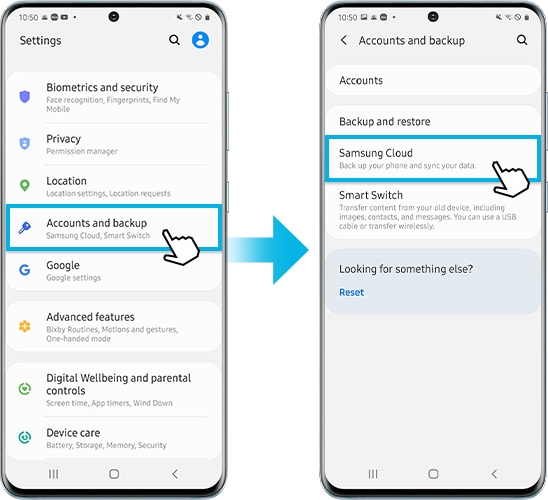
Крок 3. Натисніть Додаткові параметри (три вертикальні точки) > Налаштування.
Крок 4. Натисніть Синхронізація й автоматичне резервне копіювання > Автоматичне резервне копіювання.
Крок 5. Виберіть пункти, які автоматично будуть зберігатися в резервну копію в Samsung Cloud.
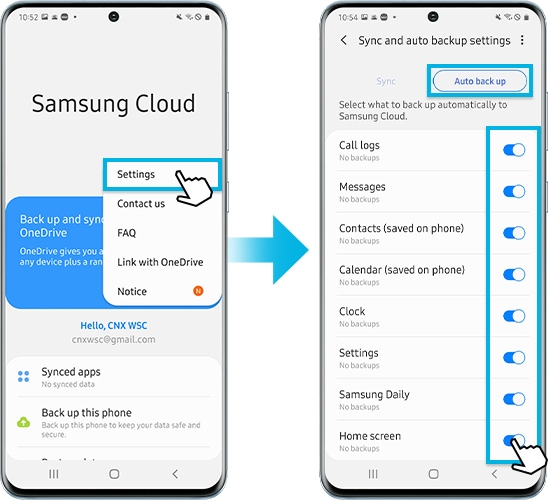
Ви можете керувати своїми даними, створивши резервну копію, відновивши дані або видалити резервну копію в Samsung Cloud.
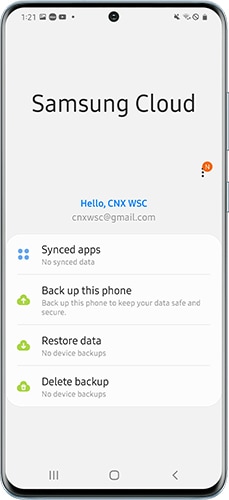
- Синхронізовані програми: Ви можете керувати синхронізованими даними підключених пристроїв, контактів та нагадувань.
- Резервне копіювання даних телефону: Ви можете перевірити перелік даних, які можна зберігати в резервній копії.
- Відновити дані: Ви можете вибрати пристрій і дані, які потрібно відновити.
- Видалити резервну копію: Ви можете видалити свої резервні дані.
Зауважте, що існує певний перелік даних, які неможливо зберегти в резервну копію або відновити. Наприклад, додані файли у чатах.
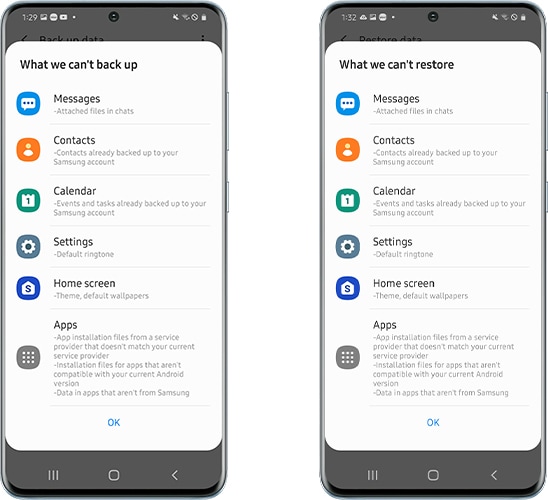
Android 10 та вищі версії ПЗ на Samsung Galaxy підтримує інтеграцію з OneDrive, що дозволяє користувачам синхронізувати фотографії та відео безпосередньо з OneDrive в додатку Галерея. Ви можете перейти до налаштувань телефону та підключити свій обліковий запис OneDrive, щоб використовувати його як місце збереження резервної копії. Також усі існуючі фотографії та відео Samsung Cloud можна перенести в OneDrive.
Крок 1. Перейдіть до Галереї > натисніть Додаткові параметри (три вертикальні точки).
Крок 2. Перейдіть у Налаштування > натисніть Синхронізація з хмарою.
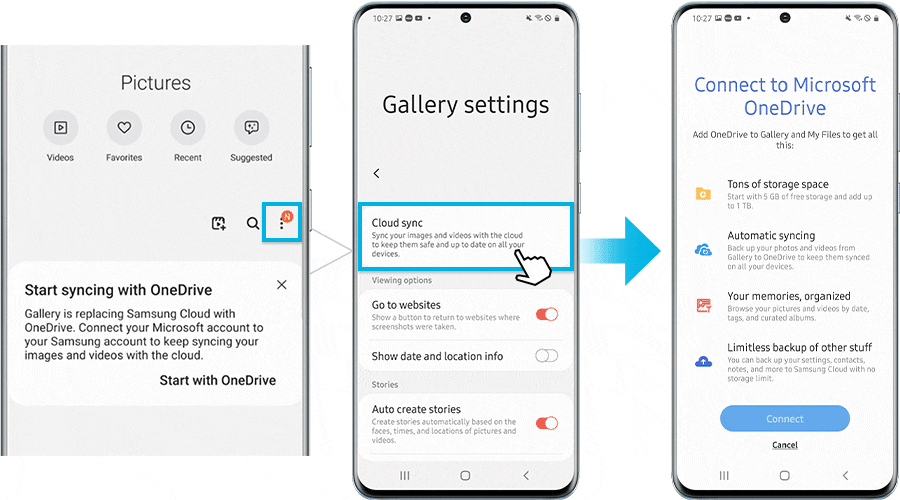
Крок 3. Підключіть свій обліковий запис OneDrive та дотримуйтесь інструкцій на екрані
Примітка: Зображення та меню пристроїв можуть відрізнятися залежно від моделі пристрою та версії програмного забезпечення.
Якщо ви спостерігаєте незвичну поведінку на мобільних пристроях, планшетах або аксесуарах Samsung, ви можете надіслати нам звіт про помилку або задати нам запитання у додатку Samsung Members.
Це дозволяє нам більш детально дослідити те, що відбувається. Дані анонімні та зберігаються лише на час визначення проблеми. Дізнайтеся більше про те як надіслати звіт про помилки із додатком Samsung Members.
Дякуємо за відгук!
Надайте відповіді на всі запитання.
